Διαγράψτε εύκολα όλα τα περιεχόμενα και τις ρυθμίσεις στο iPhone, το iPad ή το iPod εντελώς και μόνιμα.
- Εκκαθάριση ανεπιθύμητων αρχείων iPhone
- Διαγραφή της προσωρινής μνήμης iPad
- Καθαρίστε τα cookies του Safari iPhone
- Διαγραφή της προσωρινής μνήμης iPhone
- Εκκαθάριση μνήμης iPad
- Διαγραφή ιστορικού Safari iPhone
- Διαγραφή επαφών iPhone
- Διαγράψτε το iCloud Backup
- Διαγραφή μηνυμάτων ηλεκτρονικού ταχυδρομείου iPhone
- Διαγραφή iPhone WeChat
- Διαγραφή iPhone WhatsApp
- Διαγραφή μηνυμάτων iPhone
- Διαγραφή φωτογραφιών iPhone
- Διαγραφή της λίστας αναπαραγωγής του iPhone
- Διαγραφή κωδικού πρόσβασης του iPhone Restrctions
Πώς να διαγράψετε τα cookie στο iPad χρησιμοποιώντας κορυφαίους αποδεδειγμένους τρόπους (2023)
 Ενημερώθηκε από Λίζα Οου / 15 Οκτωβρίου 2021 14:20
Ενημερώθηκε από Λίζα Οου / 15 Οκτωβρίου 2021 14:20Παρόλο που το iPad έχει κατασκευαστεί για να αποδίδει άριστα για την ευκολία των χρηστών του, εξακολουθεί να έχει μεγάλη τάση να αντιμετωπίζει ορισμένα προβλήματα. Τις περισσότερες φορές, οι χρήστες παραπονιούνται για προβλήματα και προβλήματα μνήμης αποθήκευσης παρά το γεγονός ότι τα iPad διαθέτουν μεγάλο χώρο αποθήκευσης. Σίγουρα οφείλεται στο απόθεμα cookies στο iPad. Τα cookies είναι τα αρχεία μικρού μεγέθους που αποθηκεύουν οι ιστότοποι και οι σελίδες στο iPad σας για να τους βοηθήσουν να διατηρήσουν πληροφορίες για εσάς και τη δραστηριότητα που κάνετε κατά την επίσκεψή σας. Για παράδειγμα, όταν επισκέπτεστε έναν ιστότοπο διαδικτυακών αγορών, χρησιμοποιεί cookies για να θυμάται τα στοιχεία σύνδεσης που έχετε κάνει. Έτσι, όταν επισκέπτεστε ξανά τον ιστότοπο, θα συνδεθεί αυτόματα. Ίσως αναρωτιέστε πώς μπορείτε να ενεργοποιήσετε τα cookies στο iPad. Μην ανησυχείτε, θα σας ενημερώσουμε πώς. Τούτου λεχθέντος, αυτό το άρθρο θα σας διδάξει πώς να διαγράψετε τα cookies στο iPad.


Λίστα οδηγών
Το FoneEraser για iOS είναι το καλύτερο καθαριστικό δεδομένων iOS το οποίο μπορεί εύκολα να διαγράψει πλήρως και μόνιμα όλα τα περιεχόμενα και τις ρυθμίσεις στο iPhone, το iPad ή το iPod.
- Καθαρίστε ανεπιθύμητα δεδομένα από iPhone, iPad ή iPod touch.
- Διαγράψτε τα δεδομένα γρήγορα με την αντικατάσταση ενός χρόνου, γεγονός που μπορεί να σας εξοικονομήσει χρόνο για πολλά αρχεία δεδομένων.
- Είναι ασφαλές και εύκολο στη χρήση.
Μέρος 1. Γιατί οι άνθρωποι πρέπει να διαγράφουν τα cookies στο iPad
Όλοι οι τύποι ιστοτόπων, σελίδων και εργαλείων μηχανών αναζήτησης του προγράμματος περιήγησης απαιτούν από εσάς να επιτρέπετε τα cookies στη συσκευή σας και να συλλέγετε πληροφορίες για ορισμένες δραστηριότητες. Έτσι, εάν θέλετε να τους επιτρέψετε να καταγράφουν τη δραστηριότητα και τις πληροφορίες σας από το τέλος σας, μπορείτε να επιτρέψετε τα cookie στο iPad κάνοντας κλικ στο Συμφωνώ ή στο ΟΚ. Ωστόσο, πρέπει να είστε προσεκτικοί σχετικά με το τι μπορούν να κάνουν στο iPad σας προτού τους επιτρέψετε. Τα cookies δεν είναι επιβλαβή, αλλά μερικές φορές θα χρειαστεί να τα διαγράψετε. Για να σας δείξουμε τα πλεονεκτήματα των καθαρών cookies στο iPad σας, ακολουθούν οι βασικές πληροφορίες που μπορείτε να προσέξετε:
Απειλή για τα Δίκτυα Ασφαλείας σας
Εάν ενεργοποιήσετε τα cookie στο iPad, θα έχει πρόσβαση στις πληροφορίες σας που περιλαμβάνουν προτιμήσεις χρήστη για τον ιστότοπο, πληροφορίες σύνδεσης, περιεχόμενα δραστηριότητας, αναγνωριστικά για περιόδους σύνδεσης που βασίζονται σε διακομιστή ή οποιαδήποτε άλλα δεδομένα χρειάζεται ένας ιστότοπος για την καταγραφή ενός χρήστη και της δραστηριότητας του χρήστη. Μπορεί να ακούγεται βολικό, έτσι δεν είναι; Ωστόσο, τα cookies μπορούν να κάνουν τους ανθρώπους να συνδέονται σε έναν ιστότοπο χωρίς άδεια όταν επισκέπτονται ξανά την ίδια ιστοσελίδα. Το θέμα είναι, τι γίνεται αν κάποιος κάνει χρήση του iPhone σας χωρίς την άδειά σας; Τότε θα προκύψει το πρόβλημα, τα στοιχεία σύνδεσής σας θα είναι διαθέσιμα εάν κάποιος που δεν γνωρίζετε έχει πρόσβαση σε αυτά. Αυτός είναι ο λόγος για τον οποίο πρέπει να εκκαθαρίζετε τακτικά τα cookies στο iPad σας για να αποφύγετε αυτό το ζήτημα.
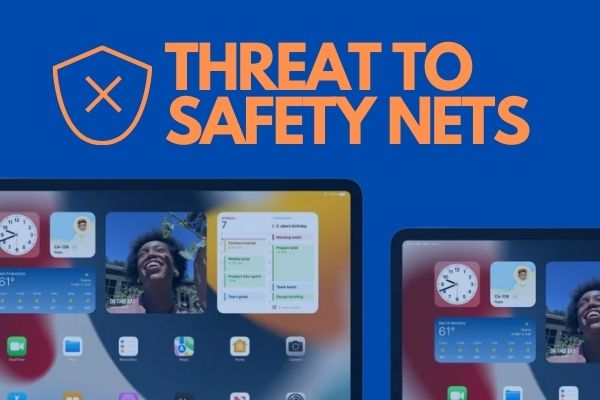
Ζητήματα αποθήκευσης μνήμης
Εάν ενεργοποιήσετε τα cookie για iPad, θα αποθηκευτούν και θα συσσωρευτούν στον αποθηκευτικό χώρο του iPad σας, γεγονός που θα προκαλέσει κακή απόδοση στη συσκευή σας. Καθώς όσο περισσότερος ελεύθερος χώρος στο iPad σας, τόσο καλύτερα και γρηγορότερα θα λειτουργεί τις πλήρεις λειτουργίες του, όπως λήψη φωτογραφιών, συγχρονισμός αρχείων πολυμέσων, εγκατάσταση νέων εφαρμογών και ενημερώσεων συστήματος και τέτοια που απαιτούν αποθηκευτικό χώρο μνήμης. Ως εκ τούτου, μπορείτε να προχωρήσετε στη διαγραφή τους για να ενισχύσετε την απόδοση της συσκευής σας.
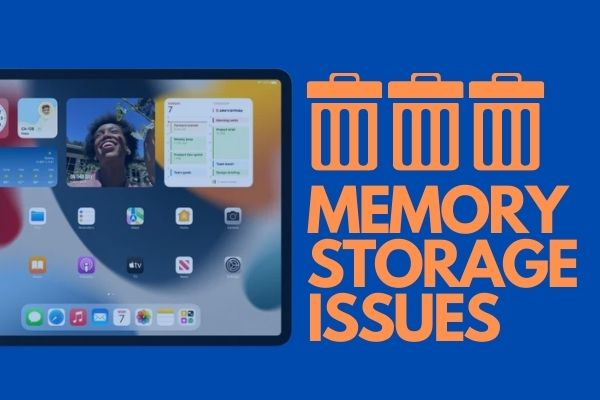
Οργανώστε ανεπιθύμητες δραστηριότητες
Ορισμένα cookie ενδέχεται να προκαλέσουν διείσδυση στη σελίδα με ανεπιθύμητες διαφημίσεις που θα εμφανιστούν ξαφνικά στην οθόνη σας ενώ κάνετε περιήγηση. Αυτός είναι ο λόγος για τον οποίο η εκκαθάριση των cookie του iPad σας θα σας βοηθήσει να είστε πιο οργανωμένοι στις δραστηριότητες αναζήτησης/ιστοτόπου σας. Επιπλέον, βοηθά επίσης το iPad σας να βελτιστοποιήσει τη χρήση δεδομένων.
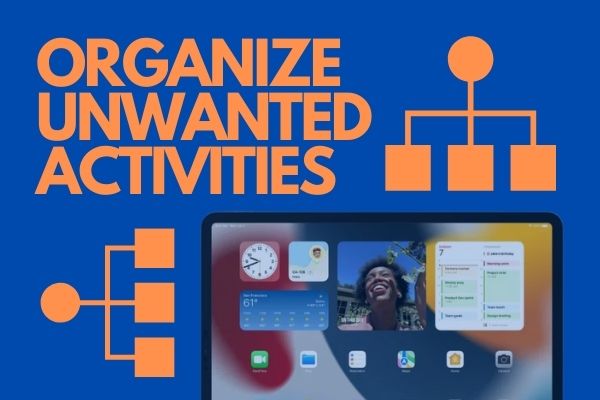
Αφού γνωρίζετε πώς να επιτρέπετε τα cookies στο iPad και τον λόγο για τον οποίο πρέπει να τα διαγράψετε. Ας προχωρήσουμε τώρα στα λεπτομερή βήματα για το πώς να το κάνουμε.
Μέρος 2. Πώς να διαγράψετε τα cookies στο iPad
Εάν θέλετε να διαγράψετε τα cookies στο iPad σας, υπάρχουν διάφοροι τρόποι να το κάνετε. Αυτό το άρθρο συγκέντρωσε τους καλύτερους τρόπους για τον τρόπο εκκαθάρισης των cookie στο iPad. Ακολουθούν τα απλοποιημένα βήματα που πρέπει να ακολουθήσετε:
Το FoneEraser για iOS είναι το καλύτερο καθαριστικό δεδομένων iOS το οποίο μπορεί εύκολα να διαγράψει πλήρως και μόνιμα όλα τα περιεχόμενα και τις ρυθμίσεις στο iPhone, το iPad ή το iPod.
- Καθαρίστε ανεπιθύμητα δεδομένα από iPhone, iPad ή iPod touch.
- Διαγράψτε τα δεδομένα γρήγορα με την αντικατάσταση ενός χρόνου, γεγονός που μπορεί να σας εξοικονομήσει χρόνο για πολλά αρχεία δεδομένων.
- Είναι ασφαλές και εύκολο στη χρήση.
Πώς να διαγράψετε τα cookies στο iPad με το FoneEraser για iOS
Υπάρχουν πολλοί τρόποι για να καθαρίσετε τα cookie στο iPad σας, αλλά ο καλύτερος τρόπος για να το κάνετε είναι με τη χρήση απίστευτου λογισμικού. Αν ψάχνετε για εύκολο και ασφαλές στη χρήση λογισμικό για την εκκαθάριση των cookies στο iPad σας, σας συνιστούμε να χρησιμοποιήσετε FoneEraser για iOSΤο Είναι το καλύτερο εργαλείο καθαρισμού δεδομένων iOS που σας προσφέρει επιλογές επιπέδου διαγραφής που μπορείτε να διαγράψετε αρχεία για να ελευθερώσετε χώρο στο iPad σας για βελτίωση της απόδοσης. Εκεί όπου μπορεί να εγκατασταθεί και να χρησιμοποιηθεί είναι υπολογιστές Windows και Mac. Επιπλέον, μπορεί επίσης να διαγράψει δεδομένα στο iPad σας ομαλά και πλήρως. Παρακάτω είναι τα βήματα που πρέπει να ακολουθήσετε:
Βήμα 1Κατεβάστε το FoneEraser για iOS και εγκαταστήστε το στον υπολογιστή σας.

Βήμα 2Το πρόγραμμα θα ξεκινήσει αυτόματα μετά την εγκατάσταση. Εάν δεν είναι, απλώς κάντε διπλό κλικ στο εικονίδιο στην επιφάνεια εργασίας σας για να ανοίξετε το λογισμικό και να δείτε τη διεπαφή του. Στη συνέχεια, συνδέστε το iPad σας στον υπολογιστή μέσω ενός καλωδίου φόρτισης USB.

Βήμα 3Βεβαιωθείτε ότι το iPad σας είναι συμβατό και συνδεδεμένο με τον υπολογιστή. Μετά από αυτό το κλικ Ελεύθερος χώρος, στη συνέχεια προχωρήστε στο Διαγραφή ανεπιθύμητων αρχείων.

Βήμα 4Στη συνέχεια, κάντε κλικ στο διαγράψετε κουμπί που βρίσκεται κάτω δεξιά στη διεπαφή για να ξεκινήσει η διαγραφή και μετά κάντε κλικ Ναι για επιβεβαίωση της διαδικασίας. Περιμένετε να ολοκληρωθεί η διαδικασία διαγραφής και τελειώσατε.
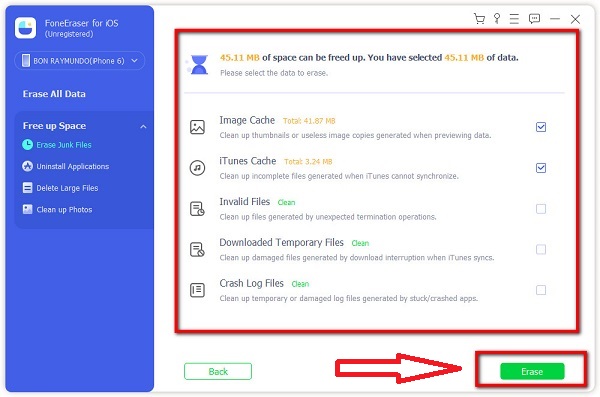
Το FoneEraser για iOS είναι το καλύτερο καθαριστικό δεδομένων iOS το οποίο μπορεί εύκολα να διαγράψει πλήρως και μόνιμα όλα τα περιεχόμενα και τις ρυθμίσεις στο iPhone, το iPad ή το iPod.
- Καθαρίστε ανεπιθύμητα δεδομένα από iPhone, iPad ή iPod touch.
- Διαγράψτε τα δεδομένα γρήγορα με την αντικατάσταση ενός χρόνου, γεγονός που μπορεί να σας εξοικονομήσει χρόνο για πολλά αρχεία δεδομένων.
- Είναι ασφαλές και εύκολο στη χρήση.
Πώς να διαγράψετε τα cookies στις ρυθμίσεις του iPad
Εκτός από τη χρήση εργαλείων ή λογισμικού, μπορείτε επίσης να διαγράψετε τα cookie στις ρυθμίσεις του iPad σας. Μπορείτε απλώς να ακολουθήσετε τα παρακάτω απλά βήματα:
Βήμα 1Ανοίξτε το ρυθμίσεις εφαρμογή του iPad σας.
Βήμα 2Μετακινηθείτε προς τα κάτω και βρείτε Safari στο αριστερό πλαίσιο της διεπαφής της οθόνης. Στη συνέχεια κάντε κλικ σε αυτό.
Βήμα 3Στη συνέχεια, πατήστε το ΠρόοδοςΤο Πατώντας το θα σας δώσει τη διεπαφή του Προηγμένη , πατήστε ιστοσελίδα δεδομένωνΤο Εδώ, μπορείτε να δείτε το μέγεθος των αρχείων cookies για κάθε ιστότοπο που είναι αποθηκευμένος στο iPad σας, όπου θα σας δώσει δύο (2) επιλογές:
3.1 Εάν θέλετε να διαγράψετε τα cookies για έναν συγκεκριμένο ιστότοπο, πατήστε Αλλαγή Και έπειτα πατήστε το Red εικονίδιο στα αριστερά του ονόματος του ιστότοπου. Μετά από αυτό, πατήστε Διαγραφή για να επιβεβαιώσετε την επιλογή σας.
3.2 Εάν θέλετε να διαγράψετε όλα τα cookie σας, απλώς πατήστε Κατάργηση όλων των δεδομένων ιστότοπουΤο Στη συνέχεια, επιβεβαιώστε την επιλογή σας πατώντας Κατάργηση τώρα στο αναδυόμενο παράθυρο της διεπαφής του iPad.
Βήμα 4Τέλος, ελέγξτε τη διαδικασία εάν λειτουργεί, τότε τελειώσατε.
Πώς να διαγράψετε τα cookies στο iPad με εκκαθάριση RAM
Η εκκαθάριση της μνήμης RAM στο iPad σας είναι εύκολη. Μπορείτε να το κάνετε με απλά βήματα. Διαθέτει δύο (2) τρόπους που μπορείτε να χρησιμοποιήσετε σε οποιοδήποτε μοντέλο iPad. Παρακάτω είναι τα απλά βήματα που πρέπει να ακολουθήσετε:
Για iPad χωρίς ενσωματωμένο κουμπί Home ή ενημερωμένα μοντέλα:
Βήμα 1Πρώτα, πήγαινε στο δικό σου ρυθμίσεις εφαρμογή στο iPad σας. Κάντε κύλιση προς τα κάτω και κάντε κλικ στην Προσβασιμότητα.
Βήμα 2Πατήστε Touch και ενεργοποιήστε Αγγιγμα βοηθείαςΤο Βεβαιωθείτε ότι το εικονίδιο AssistiveTouch θα εμφανιστεί στην οθόνη σας.
Βήμα 3Μετά από αυτό, πηγαίνετε στο σπίτι σας ρυθμίσειςΤο Στη συνέχεια πατήστε ΜΕΙΩΣΗ ΕΝΤΑΣΗΣ, όγκου Up, και στη συνέχεια κρατήστε πατημένο το Power κουμπί.
Βήμα 4Αντί να το σύρετε για απενεργοποίηση, πατήστε το Αγγιγμα βοηθείας και κρατήστε το Αρχική κουμπί. Εάν φέρνει στην οθόνη ξεκλειδώματος, τότε κάνατε τη διαδικασία εκκαθάρισης σωστά.
Επιπλέον, εάν έχετε ένα παλιό μοντέλο iPad, μπορείτε να διαγράψετε τα cookies του iPad σας εκκαθαρίζοντας τη μνήμη RAM του χρησιμοποιώντας τα παρακάτω βήματα που αναφέρονται παρακάτω:
Βήμα 1Κρατήστε πατημένο για ένα δευτερόλεπτο το Power κουμπί του iPad σας.
Βήμα 2Όταν εμφανιστεί στην οθόνη η ολίσθηση για απενεργοποίηση, κρατήστε πατημένο Αρχική κουμπί.
Βήμα 3Εάν η διαδικασία σας φέρει στη διεπαφή οθόνης κλειδώματος στο iPad σας, τότε η συσκευή σας έχει πλέον εκκαθαριστεί από τα cookie της.
Μέρος 3. Συχνές ερωτήσεις σχετικά με τα cookies στο iPad
Το FoneEraser για iOS είναι το καλύτερο καθαριστικό δεδομένων iOS το οποίο μπορεί εύκολα να διαγράψει πλήρως και μόνιμα όλα τα περιεχόμενα και τις ρυθμίσεις στο iPhone, το iPad ή το iPod.
- Καθαρίστε ανεπιθύμητα δεδομένα από iPhone, iPad ή iPod touch.
- Διαγράψτε τα δεδομένα γρήγορα με την αντικατάσταση ενός χρόνου, γεγονός που μπορεί να σας εξοικονομήσει χρόνο για πολλά αρχεία δεδομένων.
- Είναι ασφαλές και εύκολο στη χρήση.
1. Πρέπει να διαγράψω τα cookies στο iPad μου;
Γενικά, τα cookies δεν είναι επιβλαβή για το iPad σας. Αλλά σε εύθετο χρόνο, όταν συσσωρευτούν στον αποθηκευτικό χώρο του iPad σας. Μπορεί να προκαλέσει προβλήματα και να βλάψει το iPad σας. Γι' αυτό, ναι, θα πρέπει να διαγράψετε τα cookies στο iPad σας. Πόσο συχνά? Θα πρέπει να τα διαγράφετε όσο πιο συχνά γίνεται γιατί αυτό θα βοηθήσει να βελτιωθεί η εμπειρία χρήστη σας.
2. Πώς να ενεργοποιήσετε τα cookie στο iPad;
Εάν θέλετε να ενεργοποιήσετε τα cookies στο iPad σας, υπάρχει ένας εύκολος τρόπος να το κάνετε. Δείτε πώς το κάνετε: Στο iPad σας, πατήστε το εικονίδιο Ρυθμίσεις στην αρχική οθόνη. Κάντε κύλιση προς τα κάτω και δείτε το Safari και μετά πατήστε το. Κάντε κύλιση προς τα κάτω ξανά και επιλέξτε την προτίμηση Cookies για το iPad σας. Οι δύο (2) επιλογές σας σε αυτό το βήμα είτε ενεργοποιούν τα Cookies πρώτου ή τρίτου μέρους.
3. Πώς μπορώ να απενεργοποιήσω τα cookies στο iPad μου;
Όταν θέλετε να απενεργοποιήσετε τα cookies στο iPad σας, μπορείτε να το κάνετε στις ίδιες τις ρυθμίσεις. Πρώτα, πρέπει να μεταβείτε στις ρυθμίσεις του iPad. Στη συνέχεια, κάντε κύλιση προς τα κάτω και πατήστε Safari. Μετά από αυτό, κάντε κύλιση προς τα κάτω και επιλέξτε την προτίμησή σας για τα cookies. Μπορείτε να δείτε τη ρύθμιση Αποκλεισμός όλων των cookies στην ενότητα Απόρρητο και ασφάλεια. Σημειώστε ότι αφού αυτό το ρυθμιστικό ολισθήσει προς τα δεξιά και γίνει πράσινο, τότε όλα τα Cookies θα αποκλειστούν ή θα απενεργοποιηθούν.
Συμπέρασμα
Επομένως, η εκκαθάριση των cookies στο iPad σας μπορεί να γίνει εύκολα, με τη βοήθεια των παραπάνω λύσεων. Συνιστούμε ανεπιφύλακτα το FoneEraser για iOS, σίγουρα μπορεί να σας βοηθήσει. Ωστόσο, η απόφαση εξακολουθεί να είναι δική σας. Ποιο θα επιλέξετε να χρησιμοποιήσετε; Μετά από όλα, μοιραστείτε το περιεχόμενο αυτού του άρθρου με εκείνους τους ανθρώπους που αναζητούν επίσης έναν καλό τρόπο διαγραφής cookie στο iPad τους.
